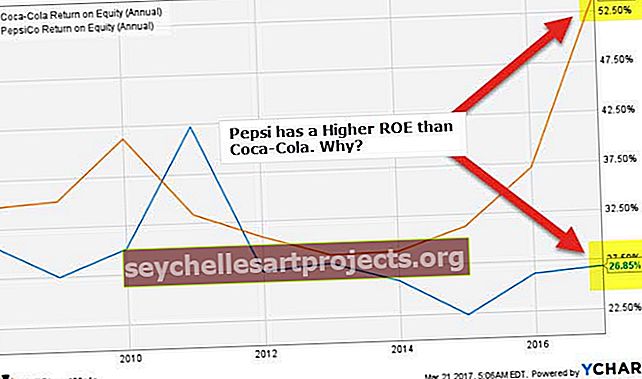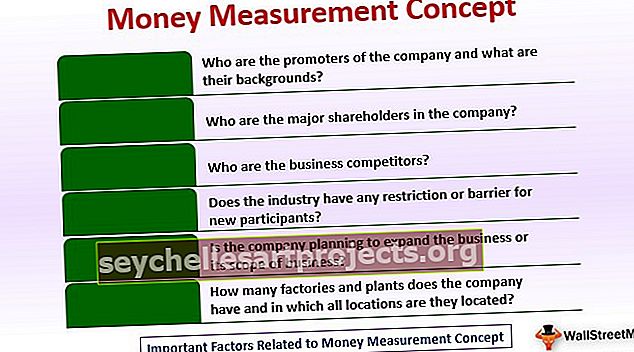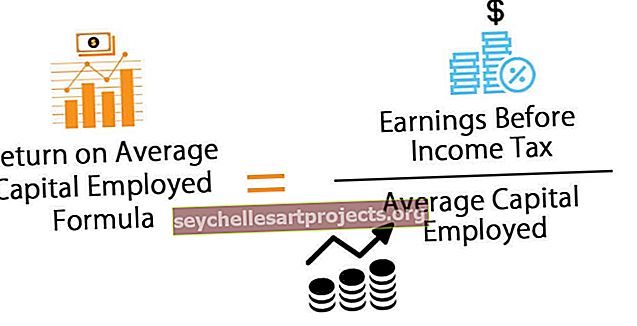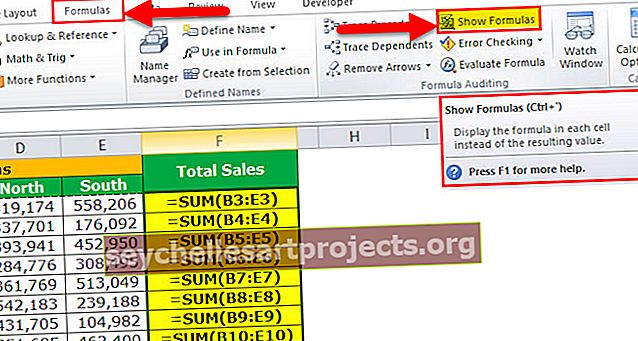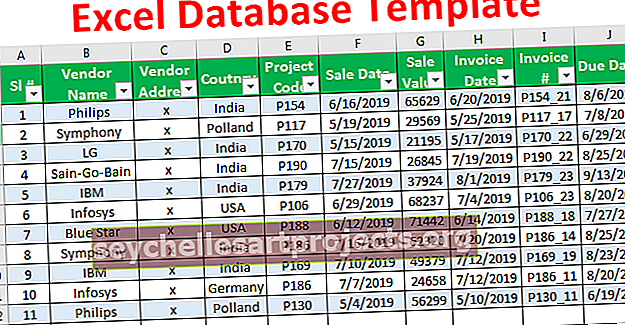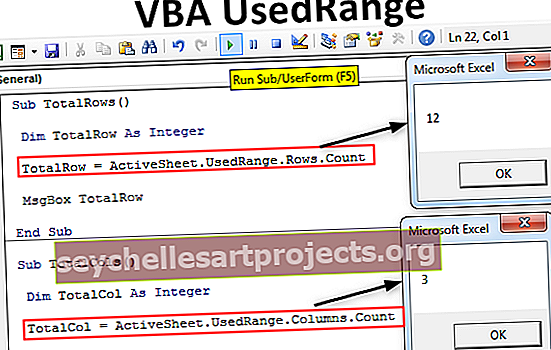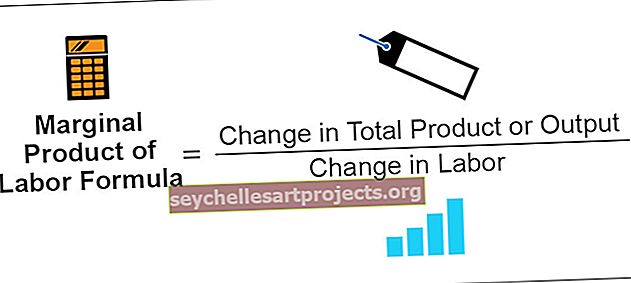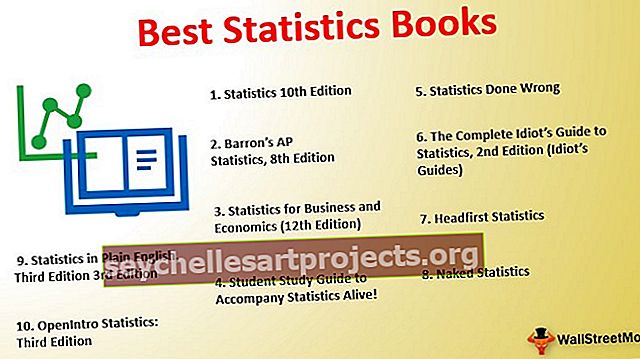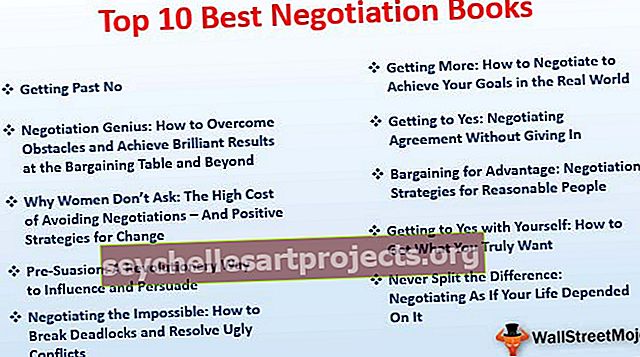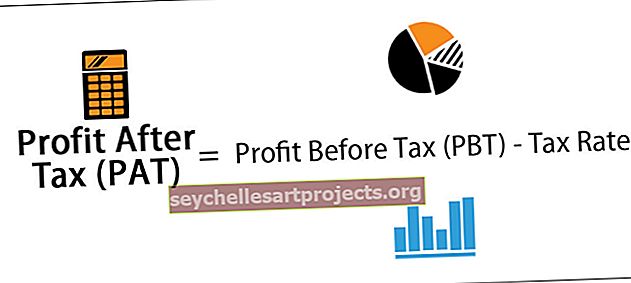كيفية إنشاء مخطط عمودي مكدس في إكسيل؟ (مع أمثلة)
مخطط عمودي مكدس في Excel
مخطط العمود المكدس في Excel هو مخطط عمودي حيث يتم تكديس سلاسل متعددة من تمثيل البيانات لفئات مختلفة فوق بعضها البعض ، والسلسلة المكدسة عمودية والمقارنة بين سلاسل البيانات المتعددة سهلة ولكن مع زيادة عدد سلاسل البيانات كما يزداد تعقيد التمثيل.
5 أجزاء رئيسية من مخطط عمودي مكدس
- يصف العنوان المعلومات حول العمود المكدس
- (أفقيًا) يمثل المحور x إدخالًا فرديًا يتم تقديم القيم له.
- الأشرطة يمثل ارتفاع الشريط القيمة الإجمالية كمجموع قيم كل وسيلة الإيضاح.
- (عموديًا) يشير المحور Y إلى الفواصل الزمنية الممتدة عبر أدنى وأعلى قيمة.
- تصف وسيلة الإيضاح نوع / فئة مجموعة البيانات التي تساهم في أشرطة الأعمدة.
أنواع المخططات العمودية المكدسة في Excel
- عمود مكدس
- مخطط عمودي مكدس ثلاثي الأبعاد
- عمود مكدس بنسبة 100٪
- عمود مكدس بنسبة 100٪ ثلاثي الأبعاد
كيفية إنشاء مخطط عمودي مكدس في إكسيل؟ (مع أمثلة)
يمكنك تنزيل قالب مخطط العمود المكدس هنا - قالب مخطط العمود المكدسمثال # 1 - خطوات لإنشاء مخطط عمودي مكدس في Excel أساسي
- الخطوة 1 - حدد نطاق الخلايا (الصفوف والأعمدة) التي تحتوي على البيانات التي سيتم تقديمها باستخدام الرسم البياني للعمود المكدس. ستكون هذه هي بيانات الإدخال للرسم البياني.

- الخطوة 2 - انقر فوق المخططات الموصى بها كما هو موضح في الشكل أدناه.

- الخطوة 3 - حدد الأعمدة-> مخطط عمودي مكدس من القائمة المحددة -> انقر فوق موافق


كما هو موضح في الشكل أعلاه ، تتكون البيانات من عمودين B و C يشيران إلى علامات الرياضيات والعلوم ، على التوالي.
الرسم البياني الموجود على الجانب الأيمن هو رسم بياني عمودي مكدس حيث يمثل المحور X تسلسل كل إدخال مثل 1 ، 2 ، 3 ، ... ، 10. يشير المحور Y إلى العلامات. يتم إنشاء الفاصل الزمني تلقائيًا بواسطة Excel إلى 50 وبالتالي القيم هي 0 و 50 و 100 و 150 و 200 و 250. يمثل ارتفاع الأشرطة القيمة. نظرًا لأن اسم المخطط "مكدس" ، يتم تكديس وسائل الإيضاح في عمود واحد. كما هو موضح في الرسم البياني ، يشير اللون الأزرق إلى العمود 1 ، أي علامات الرياضيات m واللون البرتقالي يشير إلى العمود 2 ، أي علامات العلوم.
الحد الأقصى للقيمة التي يظهرها كل شريط عمود هو إجمالي كل قيم كل مفتاح. على سبيل المثال ، 50 + 70 = 120 للعمود 1.
مثال # 3 - خطوات إنشاء عمود مكدس ثلاثي الأبعاد

يختلف عن الرسم البياني للعمود المكدس الافتراضي فقط من حيث تمثيل أشرطة الأعمدة. يتيح ذلك عرضًا أفضل لأشرطة الأعمدة إذا ما قورنت بالأعمدة الافتراضية. تظل باقي الميزات مثل تلك الخاصة بعمود مكدس بنسبة 100٪.
مثال # 4 - خطوات لإنشاء عمود مكدس بنسبة 100٪

يختلف هذا المخطط اختلافًا طفيفًا عن العمود المكدس الافتراضي حيث يكون ارتفاع كل عمود أو شريط 100٪ افتراضيًا ويتم تقسيم وسائل الإيضاح على 100٪. لذلك ، ستكون القيمة القصوى التي يظهرها كل شريط عمود دائمًا 100 على عكس مجموع قيم جميع وسائل الإيضاح في العمود المكدس الافتراضي.
كما هو موضح في الشكل أعلاه ، تتكون البيانات من عمودين B و C يشيران إلى علامات الرياضيات والعلوم ، على التوالي. المخطط الموجود على الجانب الأيمن عبارة عن عمود مكدس بنسبة 100٪ حيث يمثل المحور X تسلسل كل إدخال مثل 1 ، 2 ، 3 ، ... ، 10. يشير المحور Y إلى العلامات. لا يوجد فاصل زمني في هذا النوع من المخططات. يمثل ارتفاع كل وسيلة إيضاح القيمة (أي العلامات هنا) بين 100٪ يحتلها الشريط.
مثل المخطط المكدس العادي ، يتم تكديس وسائل الإيضاح في عمود واحد. يمثل اللون الأزرق العمود 1 أي علامات الرياضيات ويمثل اللون البرتقالي العمود 2 أي علامات العلوم.
المثال رقم 5 - خطوات إنشاء عمود مكدس ثلاثي الأبعاد بنسبة 100٪

يختلف العمود المكدس ثلاثي الأبعاد بنسبة 100٪ عن العمود المكدس بنسبة 100٪ فقط من حيث تمثيل أشرطة الأعمدة. يتيح ذلك عرضًا أفضل لأشرطة الأعمدة إذا ما قورنت بالأعمدة الافتراضية. تظل باقي الميزات مثل تلك الخاصة بعمود مكدس بنسبة 100٪.
الايجابيات
- يمثل كل شريط عمود قيمة واحدة. لذلك ، يعد الرسم البياني للعمود المكدس مفيدًا حيث تكون الكيانات المراد قياسها منفصلة مثل العلامات .
سلبيات
- قد لا يكون العمود المكدس خيارًا جيدًا إذا كانت مجموعة البيانات كبيرة جدًا.
أشياء للذكرى
- يعتمد الرسم البياني للعمود المكدس على أشرطة الأعمدة التي تتكون من وسيلة إيضاح واحدة أو أكثر.
- يتكون شريط العمود الواحد من قيم كافة وسائل الإيضاح المشاركة.
- يمثل شريط عمود واحد صفًا واحدًا من مجموعة البيانات المحددة.
- إنها تمثل مجموعة بيانات منفصلة حيث يمثل عمود واحد إدخالًا فرديًا (صفًا) في مجموعة البيانات.